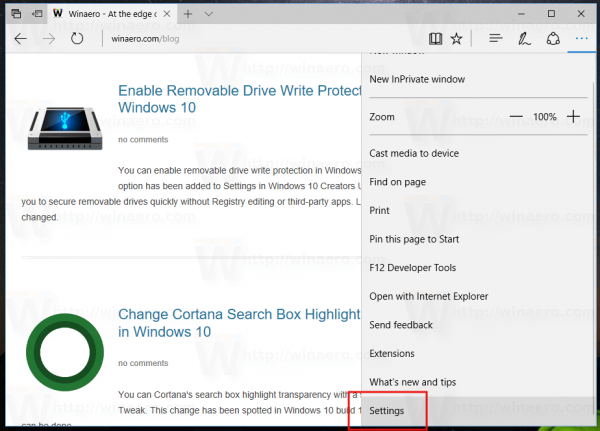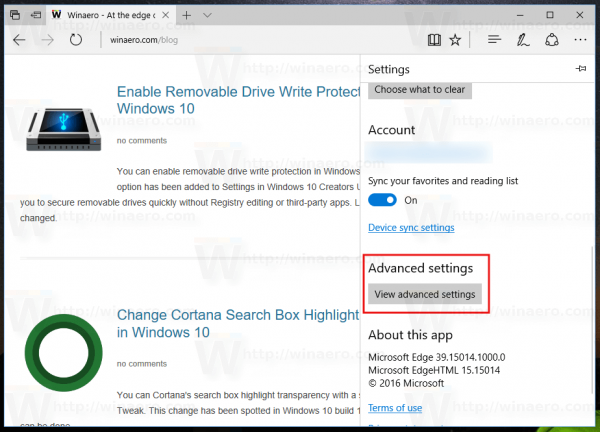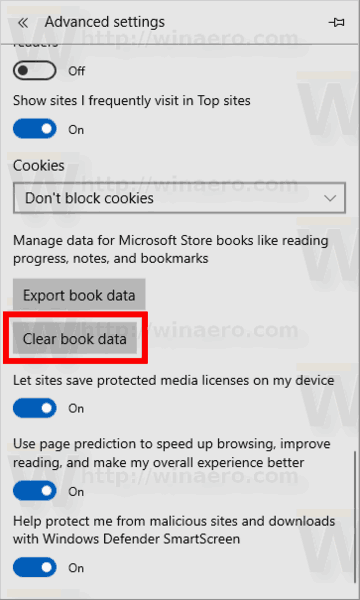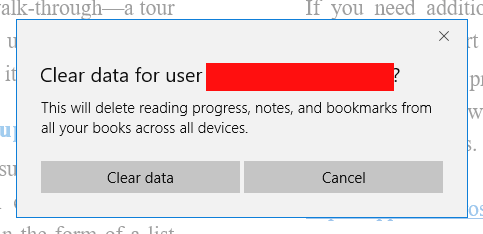最近のWindows10の更新により、EdgeブラウザーでEPUBブックデータをエクスポートできるようになりました。この変更は多くのユーザーに歓迎されました。 EPUB形式は非常に人気があり、広く使用されています。さらに、読書の進行状況、メモ、ブックマークなど、すべての書籍の書籍データをワンクリックでクリアできます。
広告
通知なしでスナップでスクリーンショットを撮る方法
EPUBは、電子書籍で非常に人気のある形式です。技術的には、ZIP圧縮と特別なマークアップ付きのテキストファイルを使用します。最近、多くのソフトウェアおよびハードウェアの電子書籍リーダーがEPUBをサポートしています。 Edgeブラウザーは、EPUBファイルをそのタブにネイティブに表示できます。
EPUBリーダー機能には、いくつかの便利な機能が付属しています。それは持っています
- フォントサイズを調整する機能、
- フォントをカスタマイズする機能、
- 本の見た目を変える3つのテーマ。
- する能力 EPUBブックに注釈を付ける 。
- ブックマーク、ハイライトを追加し、読み上げる機能。
Windows 10ビルド17093以降、Microsoft Edgeで読んだEPUBブックのメモ、ブックマーク、読書の進行状況を削除できます。この操作は、Microsoftストアから入手したEPUBブックをサポートします。これがその方法です。
MicrosoftEdgeでブックデータをクリアするには 、 以下をせよ。
- Edgeを開き、3つのドットが付いた[設定]ボタンをクリックします。
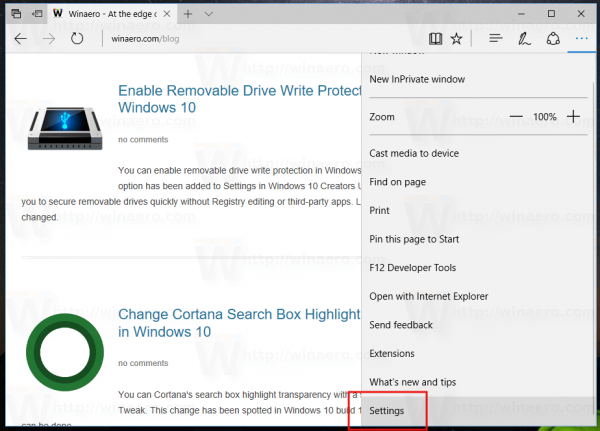
- [設定]ペインで、設定項目。
- [設定]で、[下にスクロール]高度な設定ボタンをクリックします詳細設定を表示。
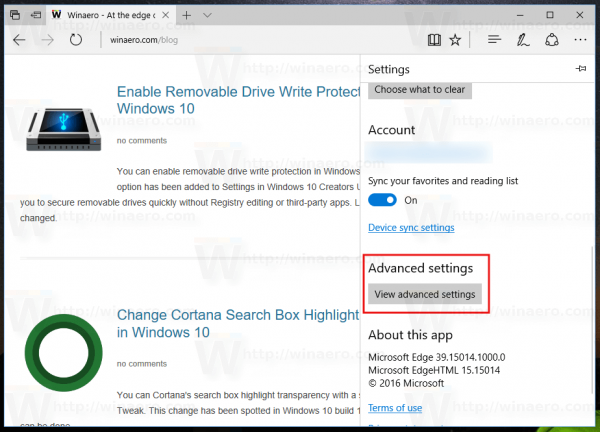
- Aを下にスクロールします高度な設定ページへクッキーセクションをクリックして、クリアブックデータボタン。
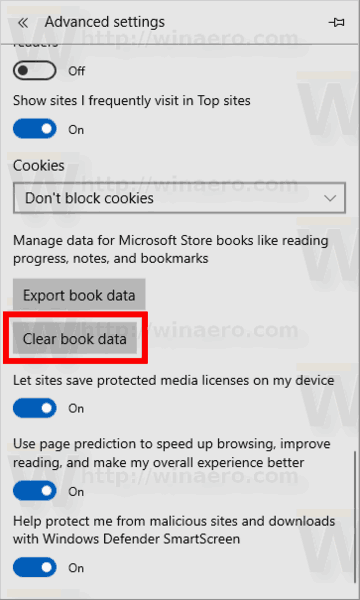
- 次のダイアログで、操作を確認します。クリックしてくださいクリアデータボタン。
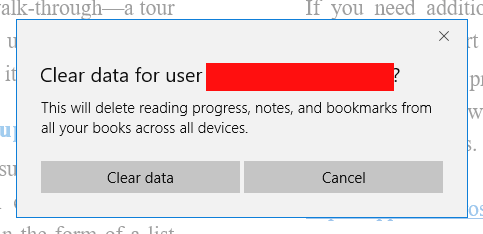
小さなテキストラベル「すべて完了しました!」書籍のデータが削除されたことを示します。
これで完了です。
Edgeは、Windows10の最近のリリースで多くの変更が加えられました。 拡張 サポート、 EPUB サポート、組み込み PDFリーダー 、する能力 パスワードとお気に入りをエクスポートする そして行く能力のような他の多くの便利な機能 1回のキーストロークで全画面表示 。 Windows 10 Creators Updateで、Edgeはタブグループをサポートしました( タブを脇に置く )。 Windows10の場合 秋のクリエイターアップデート 、ブラウザはされています FluentDesignで更新 。
興味のある記事:
- MicrosoftEdgeでWebページをすっきりと印刷
- ホットキーを使用してEdgeでダウンロードプロンプトを閉じる方法
- Windows10でEdgeダウンロードプロンプトを無効にする
- Windows10のMicrosoftEdgeでタブをミュートする
それでおしまい。